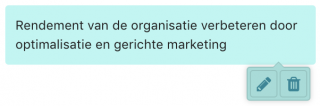Elemente zum Brainstorming hinzufügen items
- Klicken Sie auf das Plus-Symbol, um ein neues Element hinzuzufügen.

- Sie sehen nun das Formular zum Hinzufügen eines neuen Artikels. Oben sehen Sie das Thema, mit einer Erläuterung des Themas unten. Geben Sie Ihre Idee ein und fügen Sie optional eine Beschreibung hinzu.
- Sie können ein Label hinzufügen, um beispielsweise in einem Trend-Brainstorming anzugeben, ob ein Element eine Chance oder eine Bedrohung ist. Geben Sie ein Label in das Feld "Labels" ein und drücken Sie . Sie können direkt auf zuvor verwendete Labels klicken.
- Klicken Sie auf 'Hinzufügen'.
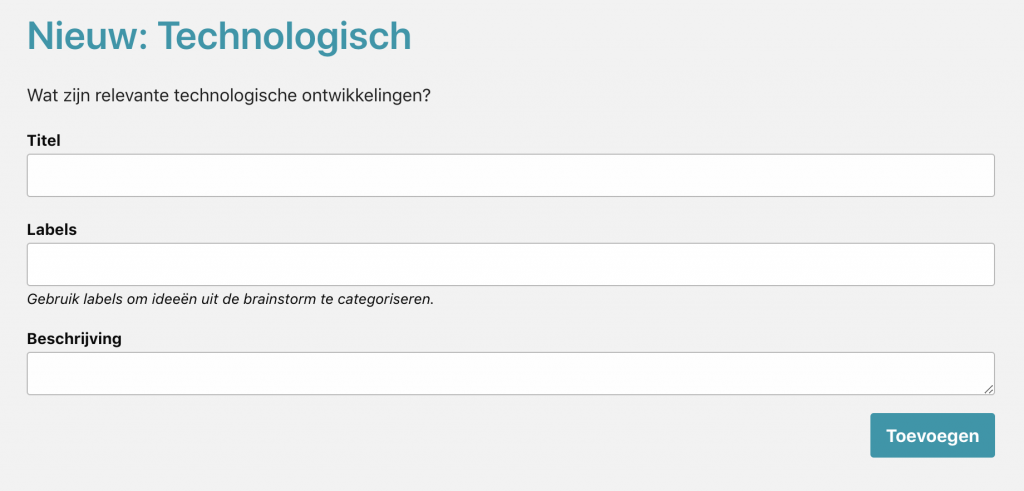
Das Element wurde nun dem Thema hinzugefügt.
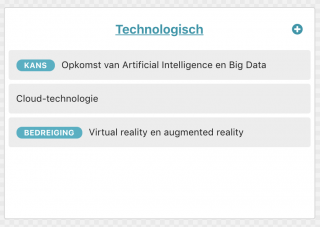
Artikel wurde zum Thema hinzugefügt
- Bewegen Sie den Mauszeiger über das Info-Symbol, um die Beschreibung zu lesen.
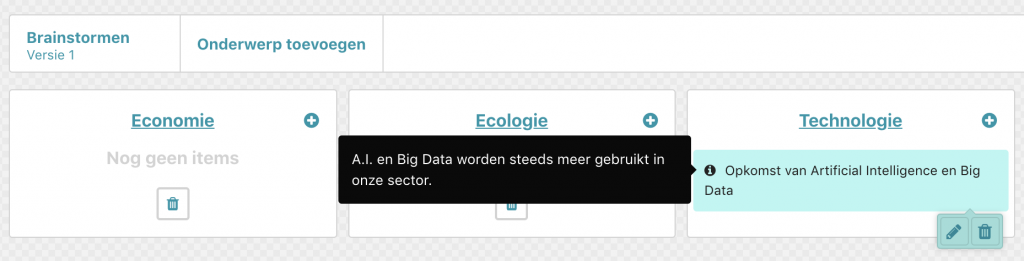
Die Beschreibung eines Artikels
Artikel bearbeiten
Nachdem Sie ein Element hinzugefügt haben, können Sie es noch bearbeiten oder löschen. Sie können nur Ihre eigenen Elemente bearbeiten.
- Bewegen Sie den Mauszeiger über das Element. Es erscheinen zwei Symbole: Klicken Sie auf den Stift, um das Element zu bearbeiten. Klicken Sie auf das Kreuz, um das Element zu löschen.